安装电脑系统分盘,电脑做系统分盘
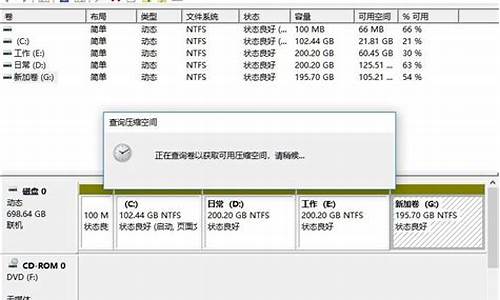
方法一:
新的硬盘挂到电脑上,分好区后(新硬盘要设置活动分区).然后下载克隆版的系统解压,直接在当前系统下用Ghost32恢复到新硬盘的活动分区去.如果怕操作错误,分区搞错,可以在新硬盘分区格式化好后,用GhostExp提取gho镜像文件到新硬盘的主分区去.上面的做好后,就可以关机取下硬盘了,挂到新的电脑上,就会自动下面的安装过程了
方法二:
把两个硬盘都安装到电脑上,启动系统进去用win7把新硬盘分区,第一分区设置活动分区!下载个Ghost安装器和ghost文件直接把gho安装到新硬盘第一分区!然后进BIOS设置新硬盘启动重启电脑就自动安装了!
方法三:
2个盘都挂上电脑,用你老盘上的系统启动电脑,找个GHOST系统,在XP下直接恢复到你新买硬盘的第一个主分区下(这个分区要设备活动分区),就行了。
可以参考以下步骤:
步骤1. 在“此电脑”上右键点击,选择“管理”,然后在“计算机管理”窗口的左侧列表中选择“磁盘管理”。在Windows 10中也可以右键点击开始菜单,直接选择“磁盘管理”功能。
步骤2. 在分区列表中,右键点击希望重新分区的部分,选择“压缩卷”,系统经过分析后会给出可用压缩容量。
步骤3. 输入希望分出的容量大小
注意,如果是系统盘的话,应该留下至少50GB的容量。确定容量后,点击“压缩”,完成后会看到分区列表中增加了一块未分区的自由空间。
*这里要注意:因为Windows 系统按照1024MB=1GB计算,而硬盘厂商们是按照1000MB=1GB换算,如果直接输入100000MB是得不到100GB分区的。
步骤4.?建立简单卷
重新划分为一个或多个分区都可以。只要右键点击空间,选择“新建简单卷”,再按提示“下一步”就可以了。
步骤5.?分配容量给其他分区
对于未分配空间,也能选择把它指派给任一已存在的分区,在选中的分区上右键点击,选择“扩展卷”,然后按提示操作即可。
声明:本站所有文章资源内容,如无特殊说明或标注,均为采集网络资源。如若本站内容侵犯了原著者的合法权益,可联系本站删除。












